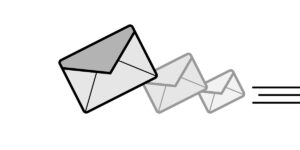デスクトップパソコンの不具合はマウスが原因でした。
こんにちは、ミルクです。
デスクトップパソコンの画面がフリーズしてしまって本当に困ってしまいました。
パソコンを立ち上げた時に、パソコン内の不要なデータを手軽に削除できるシステムクリーナーソフト「CCleaner」の画面が表示されたまま何もできなくなってしまいました。
「CCleaner」の画面「次へ」をクリックしても何の反応もありません。
てっきり「CCleaner」の不具合なのだろうと思いました。
パソコンの電源を切ったり入れたり、パソコンをシャットダウンしたり、何回も繰り返していたら「CCleaner」の画面は表示されなくなりました。
やれやれこれで良くなったと思い、インターネットのブラウザを開こうとしてもファイルを開こうとしても反応がありません。
マウスは思うように動いてはいましたがクリックしても反応がありません。これはマウスが不具合なのではと思いました。
不具合の原因はマウスでした
マウスが原因ではないかと思った時点で直ぐに電池の交換はしました。それでも変化はありません。
デスクトップパソコン(NEC LAVIE Directシリーズ)を購入したのは5・6年前のことでマウスの設定をどのようにしたのかさえ覚えていません。
購入時の資料・「初めにお読みください」を取り出してみました。
うまく作動しないときには「キーボードやマウスをパソコンに登録しなおす」とありました。
とりあえず説明通りに行ってみることにします。
キーボードやマウスをパソコンに登録しなおす
「初めにお読みください」の「キーボードやマウスをパソコンに登録しなおす」のページです。

➀パソコン本体の電源が入っていることを確認する
②登録したい機器のON/OFFスイッチを「ON」にする
③パソコン本体の左側面にあるCONNECTボタンを約1秒間押す
④CONNECTランプが点滅している間に、登録したい機器にあるCONNECTボタンを約1秒間押す
うまくいかない時には手順➀からやり直してくださいとあります。
何回行ってもマウスがスムーズに動くことはありません。
マウスを買い替える
デスクトップパソコンの添付品のマウスだったので、同じものでなくてはならないと思い込んでいました。とりあえず注文だけでもとの思いで、某電気店に早速行きました。
添付品のマウスを欲しい旨話をすると、一般のマウスで大丈夫ですよとのことでした。
なんだそうなの!
良かった!
早速使い勝手のよさそうなマウスを買いました。

マウスに添付されているレシーバーをパソコンのUSBポートに差し込みます。これでマウスがインストールされました、後はマウスが作動するかです。
ブラウザやファイルをクリックして開けます。これで大丈夫です。
思ったこと
ミルクはいつもそうですが、パソコンで何かトラブルがあるとネットで検索してどうにか解決しようとします。
今回は何日も原因がわからなくて検索しまくりました。
まさか先日まで普通に使っていたマウスの不具合とは思いもしない事でした。それも買い替えて解決。
結果良ければすべてよしですが思い悩んでしまいました。
私のようなことで悩む方のお役にたてればとここに書きました。